10 načina da popravite Instagram obavijesti koje neće nestati – TechCult
Miscelanea / / December 01, 2023
Obavijesti su doslovni prikazi znatiželje. Svaki put kad se pojavi neki s Instagrama, odmah izazove znatiželju – je li to lajk, komentar ili mi je netko poslao poruku? Iako je u redu biti uzbuđen zbog toga, postoji kvaka koja alternativno pokvari cjelokupno raspoloženje. A to je tvrdoglava obavijest o duhu s Instagrama koja ostaje tamo i jednostavno ne želi nestati. Dakle, o čemu se radi u ovoj frci i kako je se možete riješiti? Raspravit ćemo više o tome na današnjem blogu, pa počnimo.

Zašto imam Instagram obavijest koja ne nestaje?
Možda ste primili obavijest koja kaže da imate nepročitane poruke od 1 osobe na Instagramu, ali ne možete pronaći nijednu novu nepročitanu poruku od bilo koga ako je dodirnete. Dakle, je li to bila duhovna obavijest s Instagrama? Dobro, Ne, ne baš. Kad god primite tekst, platforma vas o tome obavještava. Međutim, ako ga ne možete pronaći, moguće je da ga pošiljatelj nije poslao.
Evo o čemu se radi: je li i kako možete čitati neposlane poruke na Instagramu je druga priča. Trenutačno, osim ako ne koristite njegovu web verziju na osobnom računalu, korisnici ne dobivaju obavijest da poruka nije poslana i da više nije dostupna. Umjesto toga, obavijest nestaje. Ako u vašem slučaju nije, sljedeći mogući uzroci mogu biti:
- Loša internetska povezanost
- Oštećene datoteke predmemorije
- Pošiljatelj je deaktivirao ili izbrisao Instagram račun
- Greške ili greške
- Problemi s poslužiteljem
Brzi odgovor
Riješite probleme s internetskom vezom na uređaju i ponovno pokrenite aplikaciju da provjerite ima li novih poruka. Ako nije, izbrišite oštećene podatke predmemorije.
1. Otvoren postavke i dodirnite aplikacije.
2. Izaberi Instagram iz izbornika.
3. Na kraju dodirnite Skladištenje, nakon čega slijedi Očisti predmemoriju.
Savjet: Možda ćete primati obavijesti samo o starim nepročitanim razgovorima. Dakle, prije nego počnete s rješavanjem problema, provjerite jeste li pročitajte sve stare nepročitane poruke na Instagramu. Također, provjerite Zahtjevi za poruke, a ako ih ima na čekanju, pročitajte ih.
Bilješka: Budući da pametni telefoni nemaju iste opcije postavki, one se razlikuju od proizvođača do proizvođača. Stoga provjerite ispravne postavke prije nego što ih promijenite na uređaju. Koraci su izvedeni na Samsung S20 FE 5G, kao što je prikazano na donjim slikama.
Metoda 1: Ponovno pokrenite aplikaciju, a zatim uređaj
Često se jednostavnim ponovnim pokretanjem mogu riješiti manji, privremeni problemi koji bi mogli uzrokovati da se obavijesti ne prikazuju. Ako i dalje vidite obavijesti, ponovno pokrenite telefon.
Metoda 2: Pričekajte vrijeme rada poslužitelja
Možda ste primili obavijest, ali još ne i poruku. U slučaju da poslužitelji Instagrama u vašoj regiji ne rade ili su na održavanju. Kao rezultat toga, mogli biste se suočiti s kašnjenjem u odgovorima aplikacije. Otvoren Detektor pada za Instagram a u slučaju prijavljenih odstupanja, pričekajte dok se ne poprave.

Metoda 3: Rješavanje problema s internetskom vezom
Slično problemima s poslužiteljem, ponekad loša i nestabilna internetska veza također može spriječiti pravilno učitavanje ili potvrđivanje obavijesti. Stoga, čak i ako ste primili obavijest, možda nećete odmah vidjeti poruku na Instagramu. Takvi su scenariji mogući, stoga se pobrinite povećajte brzinu interneta na svom Android telefonu. Nakon što primite poruku i pročitate je, obavijest će nestati.
Metoda 4: Brisanje podataka predmemorije aplikacije
Uvjerite se da podaci predmemorije aplikacije ne zauzimaju pohranu vašeg telefona. Štoviše, pokvarene ili oštećene datoteke predmemorije mogu dovesti do kvarova u funkcionalnosti aplikacije, uključujući i obavijest o nepročitanoj poruci na Instagramu od jedne osobe koja jednostavno neće nestati. U takvim slučajevima savjetuje se brisanje svih privremenih datoteka koje je pohranila aplikacija.
1. Otvoren postavke i dodirnite aplikacije.
2. Izaberi Instagram s popisa aplikacija i dodirnite Skladištenje.
3. Dodirnite na Očisti predmemoriju opciju na dnu.

Nakon brisanja, provjerite je li problem riješen. Ako ne, također možete Obriši podatke. Ali zapamtite da ćete time izbrisati sve svoje vjerodajnice za prijavu.
Metoda 5: Ponovno se prijavite na svoj račun
Sada je to još jedan jednostavan postupak koji je pomogao većem broju korisnika da se riješe ove uporne obavijesti Instagrama duha. Sve što trebate je odjaviti se sa svih svojih računa i ponovno se prijaviti. Prati korake:
1. Otvoren Instagram, prijeđite na stranicu profila i dodirnite ikona tri linije u gornjem desnom kutu.
2. Izaberi Postavke i privatnost iz izbornika.
3. Pomaknite se prema dolje i dodirnite Odjavite se . Ako imate više računa, dodirnite Odjavite se sa svih računa.
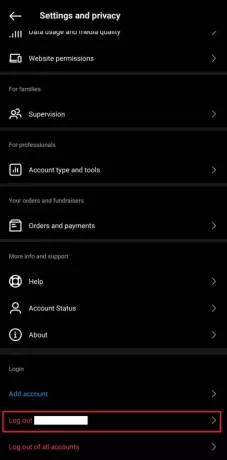
4. Kada se odjavite, unesite vjerodajnice i Prijaviti se na svoj račun još jednom.
Sada provjerite je li problem riješen.
Također pročitajte: 15 najboljih besplatnih Instagram aplikacija za uhođenje
6. metoda: Isključite Instagram obavijesti za izravne poruke
Također možete onemogućiti obavijesti o izravnim porukama za Instagram kako biste izbjegli takve probleme. Time će vas aplikacija obavijestiti o lajkovima, komentarima i svakoj drugoj aktivnosti na vašem profilu, osim o porukama koje primate. Prati korake:
1. Otvoren postavke i dodirnite Obavijesti slijedi Obavijesti aplikacije.
2. Dodirnite Instagram a zatim dalje Kategorije obavijesti.

3. Isključite Instagram Direct zahtjevi opcija.
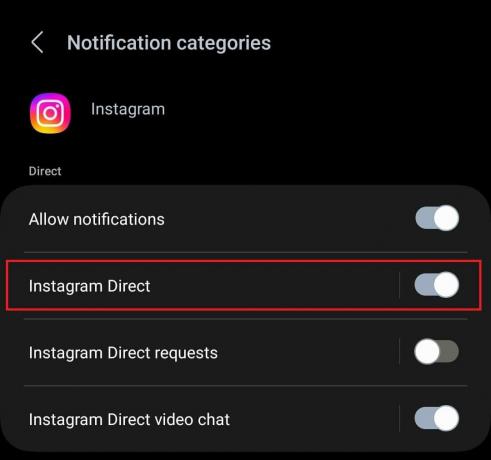
Metoda 7: Pauzirajte sve Instagram obavijesti
Ako i dalje možete vidjeti obavijest o nepročitanim porukama, odjednom onemogućite sve obavijesti s Instagrama. Prati korake:
1. Otvoren Instagram, prijeđite na stranicu profila i dodirnite ikona tri linije u gornjem desnom kutu.
2. Dodirnite Obavijesti i uključite opciju pored Pauziraj sve.
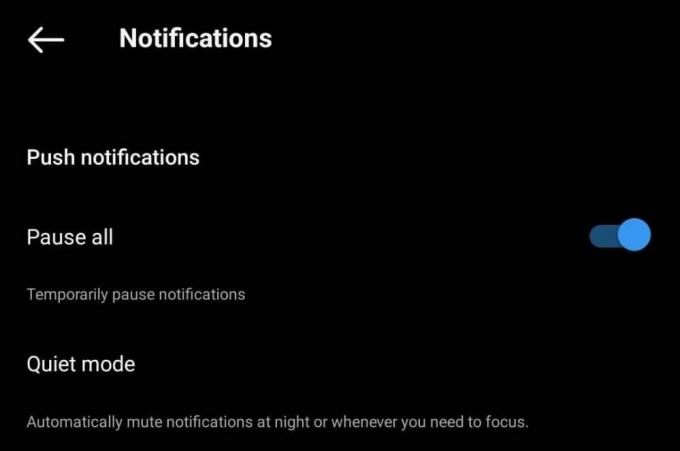
3. Odaberite razdoblje za koje želite pauzirati sve obavijesti.
4. Dodirnite Poruke i odaberite Isključeno za sve opcije uključujući Zahtjevi za poruke, Poruke iz individualnih i grupnih razgovora, Podsjetnici na poruke, Grupni zahtjeviitd.

Također pročitajte:Kako oporaviti izbrisane obavijesti na Androidu
Metoda 8: Ažurirajte aplikaciju, a zatim uređaj
Zastarjele aplikacije sklone su bugovima i greškama, što bi moglo uzrokovati takve probleme unutar aplikacije. Međutim, oni se mogu popraviti ažuriranjem.
1. Otvori Trgovina Google Play, traziti Instagram, i dodirnite Ažuriraj opcija.

2. Sada otvoreno postavke na telefonu, pomaknite se prema dolje i dodirnite Ažuriranje softvera.
3. Dodirnite Preuzmite i instalirajte.

4. Ako postoje dostupna ažuriranja, preuzimanje datoteka to i Ponovno pokretanje telefon za instaliranje.
Metoda 9: Prijavite problem
Ako gore navedene metode ne uspiju riješiti problem, prijava problema Instagramovom timu za tehničku podršku postaje ključni korak. Svakako dajte detaljan opis problema i sve relevantne informacije koje bi mogle pomoći u rješavanju problema. Evo kako to učiniti:
1. Otvoren Instagram i idite do Postavke i privatnost Jelovnik
2. Pomaknite se prema dolje, dodirnite Pomozite, nakon čega slijedi Prijavi problem.
3. Dodirnite Prijavi problem i isključiti Protresite telefon da biste prijavili problem.

4. Dodirnite Uključi i nastavi.
5. Opišite problem s kojim se suočavate i na kraju dodirnite Poslati.
Također pročitajte: Kako dobiti zauzeto korisničko ime na Instagramu
Metoda 10: Ponovno instalirajte Instagram
Na kraju, ako se pogreška nastavi, pokušajte deinstalirati i ponovno instalirati Instagram. Time ćete izbrisati sve neispravne ili oštećene datoteke koje bi mogle uzrokovati problem i preuzeti nove. Prati korake:
1. Dodirnite i držite Ikona Instagrama u ladici aplikacije i odaberite Deinstaliraj iz skočnog izbornika.

2. Otvorite trgovinu Google Play, potražite Instagram, i dodirnite Instalirati opcija.
3. Nakon instaliranja, prijavite se na svoj račun. Sada se moraju ukloniti sve stare obavijesti.
Nadamo se da vam je naš vodič pomogao popraviti Instagram obavijest neće nestati problem. Ako imate pitanja ili prijedloga, slobodno ih podijelite u odjeljku za komentare u nastavku. Pratite TechCult za više rješenja za takve pogreške povezane s aplikacijom.
Elon je tehnički pisac na TechCultu. Već oko 6 godina piše vodiče s uputama i obradio je mnoge teme. Voli pokrivati teme vezane uz Windows, Android te najnovije trikove i savjete.



